CÓMO ORDENAR ALFABÉTICAMENTE LA BIBLIOGRAFÍA EN WORD AUTOMÁTICAMENTE | EJEMPLO| NORMAS APA 7ma. ED.
Summary
TLDREn este video tutorial, el instructor explica cómo ordenar automáticamente la bibliografía en Word según las normas APA de séptima edición. Muestra el proceso de citar fuentes en Word y cómo generar la bibliografía con el formato correcto, ya sea manualmente o automáticamente. También se enseña cómo ordenar las referencias alfabéticamente si no se utiliza la función automática, además de cómo aplicar la sangría francesa. Al finalizar, el instructor anima a los usuarios a suscribirse, dar like y compartir el video.
Takeaways
- 😀 Ordenar alfabéticamente la bibliografía es una solicitud común en trabajos de investigación, tesis, monografías, y artículos científicos.
- 😀 Word permite ordenar la bibliografía automáticamente siguiendo las normas APA séptima edición.
- 😀 Para citar en Word, hay que ir a 'Referencias' y agregar una nueva fuente, introduciendo los datos según el tipo de fuente.
- 😀 Una vez que se han agregado las citas, la bibliografía se puede insertar automáticamente en formato APA, ya ordenada alfabéticamente.
- 😀 Si no se hace el proceso automático, se puede ordenar manualmente seleccionando las fuentes y utilizando la opción 'Ordenar' en Word.
- 😀 Al seleccionar 'Ordenar', se puede elegir ordenar ascendentemente o descendentemente, y Word ajustará el orden de las referencias.
- 😀 La norma APA séptima edición también requiere una sangría francesa en la bibliografía, lo cual se puede realizar manualmente.
- 😀 Si se utiliza la función automática para agregar las citas desde el principio, no será necesario realizar ninguna acción adicional para ordenar o aplicar la sangría.
- 😀 Para insertar la bibliografía en Word, se debe hacer clic en la opción correspondiente dentro de la pestaña 'Bibliografía'.
- 😀 Es importante suscribirse, dar 'like', compartir el vídeo y activar las notificaciones para seguir aprendiendo sobre estos temas.
- 😀 La bibliografía en Word con el formato adecuado se genera de manera fácil y automática al seguir estos pasos.
Q & A
¿Cómo puedo ordenar la bibliografía automáticamente en Word según las normas APA séptima edición?
-Para ordenar la bibliografía automáticamente en Word, debes citar todas las fuentes a lo largo del documento utilizando el estilo APA en el apartado de 'Referencias'. Luego, en la sección de 'Bibliografía', seleccionas la opción de insertar bibliografía, y Word organizará las referencias alfabéticamente según las normas APA de manera automática.
¿Qué debo hacer si no utilicé la opción de insertar citas automáticamente en Word?
-Si no usaste la opción de citas automáticas, puedes ordenar las referencias manualmente. Solo selecciona todo el texto de las fuentes, ve a la opción de 'Ordenar' en Word, y elige 'Ordenar por párrafos'. Luego, selecciona la opción ascendente o descendente para organizar las fuentes alfabéticamente.
¿Qué significa la 'sangría francesa' que mencionan las normas APA séptima edición?
-La 'sangría francesa' es una técnica de formato en la cual la primera línea de cada referencia en la bibliografía comienza en el margen izquierdo, y las siguientes líneas de la misma referencia se alinean hacia la derecha, creando un efecto de sangría.
¿Se puede ordenar alfabéticamente cualquier tipo de lista en Word con el método descrito?
-Sí, el método de ordenar alfabéticamente con la función 'Ordenar' en Word puede aplicarse no solo a bibliografías, sino a cualquier tipo de lista o texto que se desee organizar de manera ascendente o descendente.
¿Qué tipo de información debo incluir al citar una fuente en Word?
-Al citar una fuente, debes incluir información relevante como el tipo de fuente (libro, artículo, página web, etc.), el autor, el título, el año de publicación y otros datos según corresponda al tipo de referencia que estés creando.
¿Es necesario hacer todo el proceso manualmente si ya he insertado las citas correctamente en Word?
-No, si insertaste las citas correctamente desde el principio, solo necesitas insertar la bibliografía en la sección correspondiente, y Word se encargará de organizar las referencias de manera automática según las normas APA séptima edición.
¿Dónde debo hacer clic en Word para insertar una bibliografía ordenada automáticamente?
-Para insertar una bibliografía ordenada automáticamente, debes ir al menú 'Referencias', seleccionar 'Bibliografía', y luego hacer clic en la opción que se encuentra al final para insertar la bibliografía ordenada alfabéticamente según el formato APA.
¿Puedo cambiar el orden de la bibliografía después de que Word la haya ordenado?
-Sí, después de que Word haya ordenado la bibliografía, puedes modificar el orden manualmente si es necesario, o hacer ajustes adicionales utilizando las opciones de 'Ordenar' que ofrece el programa.
¿Cuáles son los beneficios de usar las citas automáticas en Word para organizar las referencias?
-Usar citas automáticas en Word facilita mucho la organización de las referencias, ya que elimina la necesidad de hacer el orden alfabético manualmente. También asegura que el formato de las citas se mantenga consistente con las normas APA, lo que ahorra tiempo y reduce errores.
¿Qué debo hacer si Word no me ordena las referencias correctamente?
-Si Word no ordena las referencias correctamente, asegúrate de que todas las citas estén formateadas correctamente y que se hayan insertado correctamente en el documento. Si el problema persiste, puedes ordenar manualmente el texto seleccionando todo el contenido y utilizando la opción 'Ordenar' de Word.
Outlines

This section is available to paid users only. Please upgrade to access this part.
Upgrade NowMindmap

This section is available to paid users only. Please upgrade to access this part.
Upgrade NowKeywords

This section is available to paid users only. Please upgrade to access this part.
Upgrade NowHighlights

This section is available to paid users only. Please upgrade to access this part.
Upgrade NowTranscripts

This section is available to paid users only. Please upgrade to access this part.
Upgrade NowBrowse More Related Video
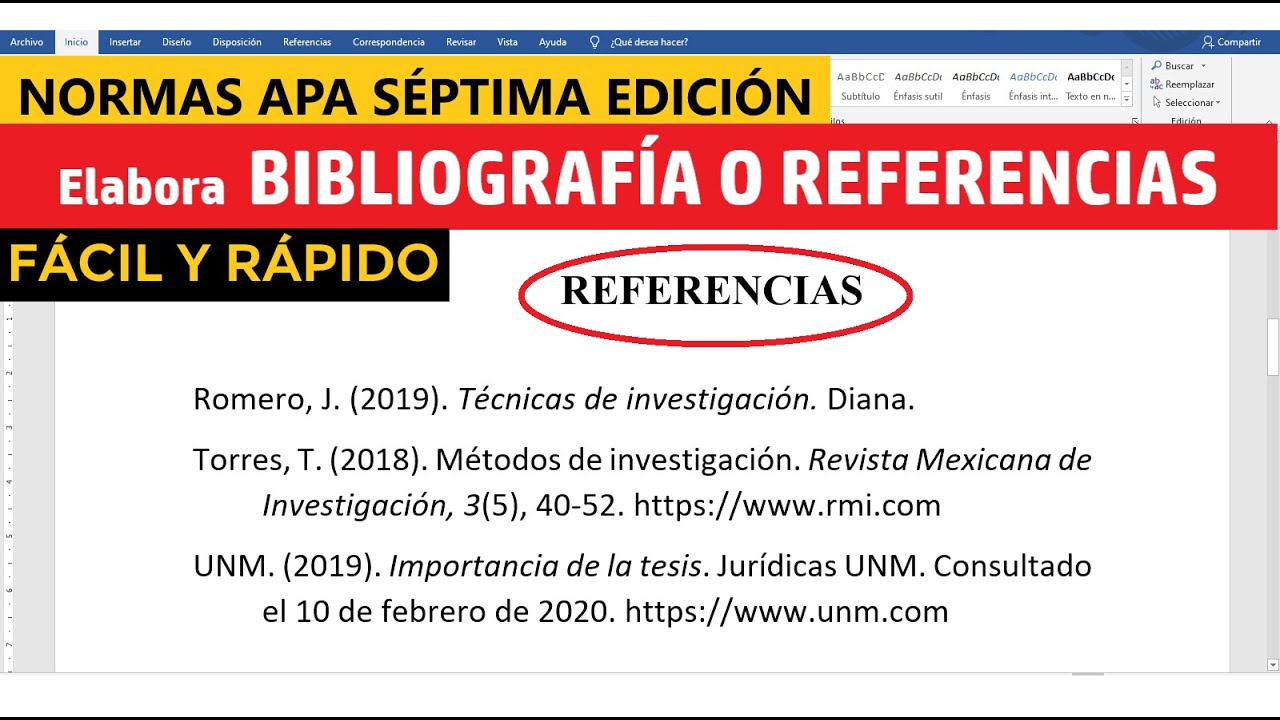
CÓMO HACER LA BIBLIOGRAFÍA O REFERENCIAS EN WORD SEGÚN NORMAS APA SÉPTIMA EDICIÓN (7ma) | EJEMPLO
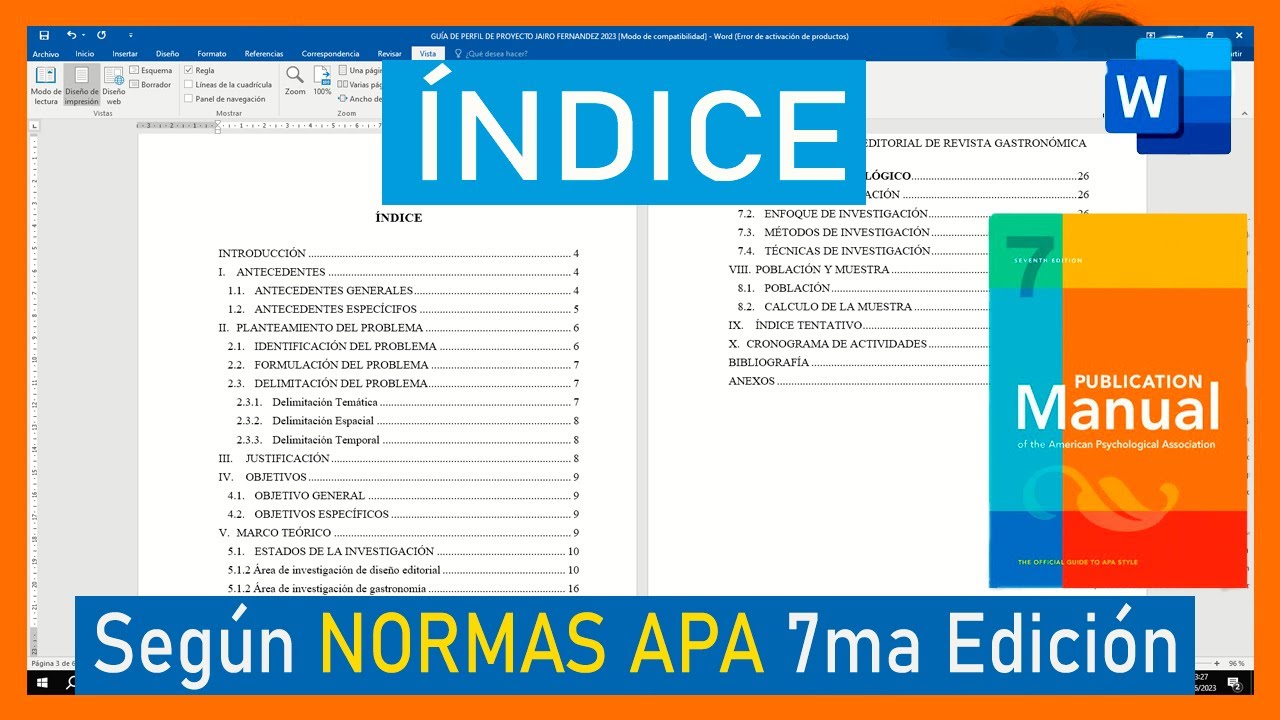
INDICE NORMAS APA 7ma Edición en DOCUMENTO de WORD

NORMAS APA: CITAR PÁGINAS WEB, SEXTA EDICIÓN 2017 EN WORD
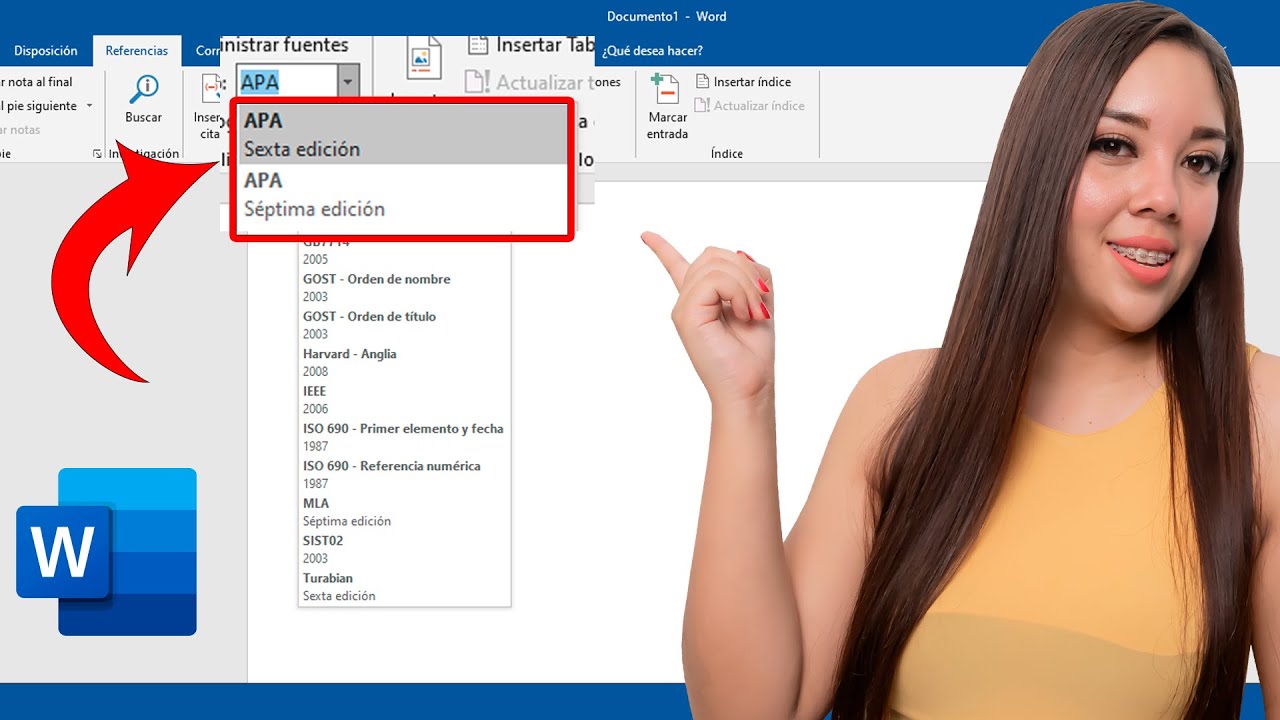
How to Download and Install APA Standards 7th Edition in Word

Como hacer citas y Referencias Según NORMAS APA 7ma. Edición (Séptima)

MARGENES, TEXTO y PAGINADO NORMAS APA 7ma edición en DOCUMENTO de WORD
5.0 / 5 (0 votes)
